在同一辦公室環境中,我們可以設定共享列印功能,使得區域網路中的使用者能夠互相共享和列印檔案。接下來,讓我們來探討如何在Windows 7系統下共用印表機給Windows 10系統。
具體的步驟如下:
1、進入win10系統後,點選「開始」選單,選擇「設定」。或輸入快速鍵「Win I」進入設定介面,並點選「裝置」。
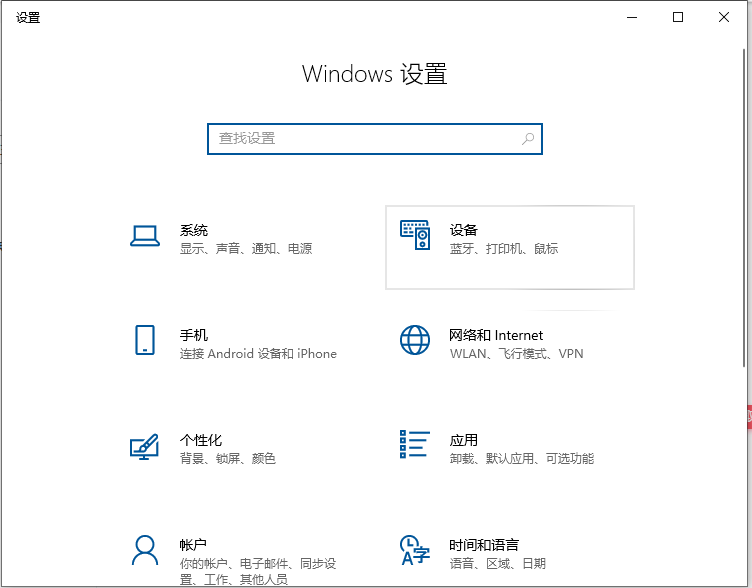
2、在彈出新視窗中,找到「新增印表機或掃描器」。點擊後會出現“正在搜尋印表機或掃描器”,這個時候稍等一下,可以看到“我需要的印表機不在清單中”。
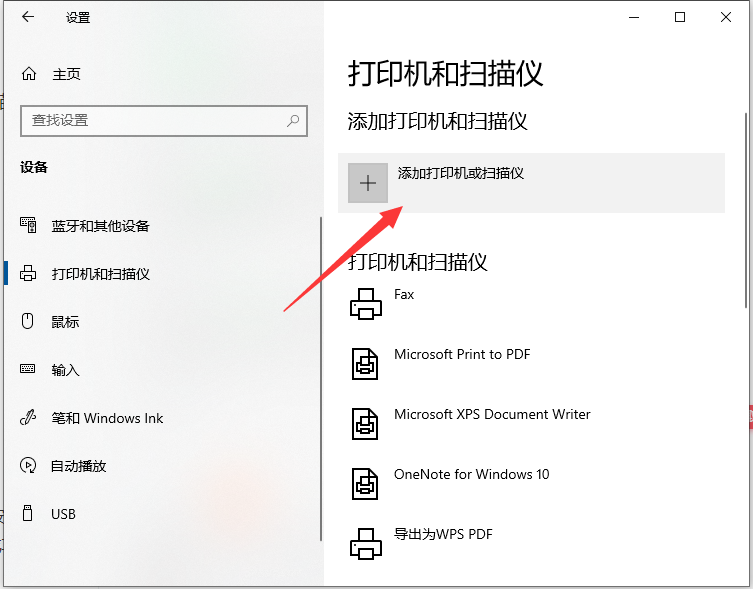
3、這個時候點擊「我需要的印表機不在清單中」它,在彈出的新視窗中,可以看到5個單按鈕。選擇第二項“按名稱選擇共用印表機”,並點選“瀏覽”。不選第三項,是因為第三項成功率不高。
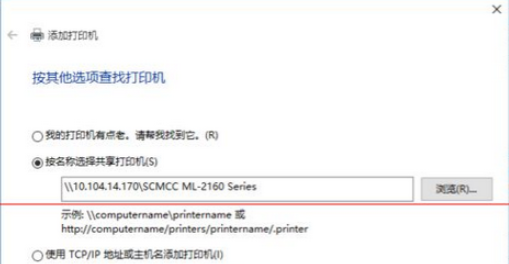
4、點擊後出現新窗口,這裡比較特殊,不要直接在窗口點擊要找的遠端電腦(因為有可能連線失敗)。直接輸入遠端電腦的IP位址「\\192.168.0.123」並點選「選擇」。要記住斜槓的方向不要弄錯了。
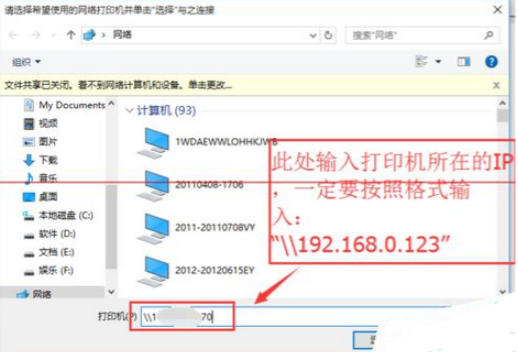
5、這時出現了遠端共用的印表機,選取需要的印表機,並點選「選擇」。
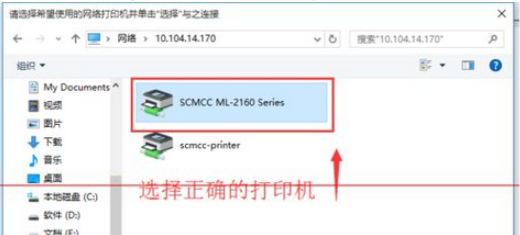
6、選擇後,如果正常就會自動新增印表機了。但也會遇見這個情況,提示“找不到驅動程式”,這個時候就需要安裝印表機驅動。
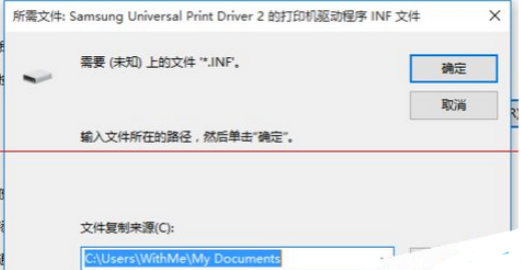
7、取出買印表機時候贈送的光碟,或搜尋印表機型號下載。根據提示安裝。這裡有些需要說明的地方。這裡推薦使用“確定希望在不連接印表機的情況下安裝軟體”,不要選擇其他選項。
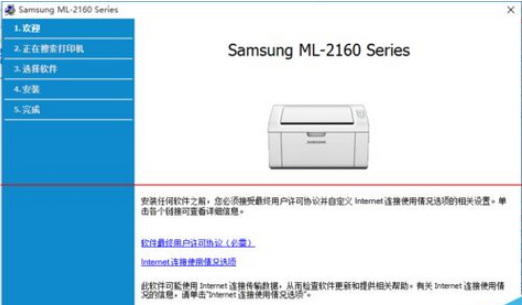
以上便是win10連接win7共享印表機的方法,有需要的小夥伴可以參考教學進行操作。
以上是教你win10連接win7共享印表機的方法的詳細內容。更多資訊請關注PHP中文網其他相關文章!